Ako posjedujete više iOS uređaja, tada su AirPodovi iznimno prikladni. Čim ih povežete s jednim uređajem, oni se automatski uparuju (i ostaju upareni) sa svim vašim drugim uređajima. Dakle, ako imate Mac, iPhone, iPad i Apple Watch, sve što trebate učiniti je dodirnuti Spojiti na bilo kojem uređaju koji želite koristiti.
Problem je u tome što je gumb za povezivanje skriven, a bol je dostupna. Morate prijeći prstom da biste otvorili Control Center, zatim dodirnite ikonu AirPlay, zatim dodirnite svoje AirPods na popisu. I onda pričekajte nekoliko sekundi da vidite radi li. Doduše, ovo je mala neugodnost, ali možemo je poboljšati. Što kažete na dodavanje gumba na vaš iPhone početni zaslon ili Mac Dock koji povezuje AirPods jednim dodirom?
Ovaj post sadrži partnerske veze. Kult Maca može zaraditi proviziju kada koristite naše veze za kupnju artikala.
Prečac za povezivanje AirPods uređaja s iPhoneom ili iPadom
Prvi korak je da još jednom povežete svoje AirPods sa iPhoneom ili iPadom na staromodan način.
Drugi korak je otvaranje aplikacije Prečaci i dodirnite gumb plus za stvaranje nove prečice. Zatim neka izgleda ovako:
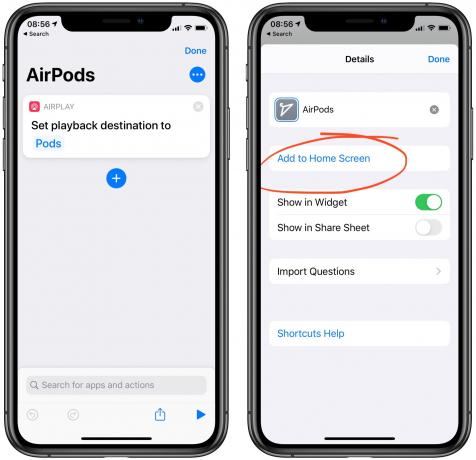
Fotografija: Cult of Mac
Razlog zašto morate prvo povezati AirPods je taj što će se samo povezani zvučnici pojaviti na popisu odredišta AirPlay u prečacima. (Samo otvaranje kućišta AirPods dovoljno je da se pojave na ovom popisu.)
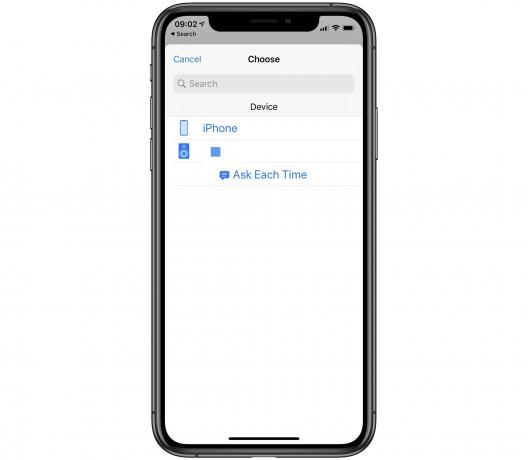
Fotografija: Cult of Mac
Nakon što stvorite ovaj jednostavan prečac u jednom koraku, dodirnite ikonu s tri točke, dajte joj ime i ikonu, a zatim dodirnite da biste je dodali na početni zaslon iPhonea ili iPada. Također možete označiti okvir da biste ga stavili u widget Today ako želite.
To je to. Sada, kad god dodirnete ovu ikonu, vaši će se AirPods spojiti.
Dodatne značajke
S ovim možete učiniti puno više. Korisnik Reddita MINGA64 stvorio je prečac koji se pokreće kad god otvorite aplikaciju Glazba ili Podcasti na svom iPhoneu. To je zgodno, osim ako ne želite slušati podcast na zvučniku.
Također biste mogli prebaciti svoj iPhone na zvučnik (ili par AirPodova) kucanjem na NFC naljepnicu. Naljepnica na samom kućištu AirPods bi jako dobro funkcionirala.
Alternativno, možete učiniti nešto obrnuto: prečac možete pokrenuti s početnog zaslona i na kraj prečaca dodati novu radnju. To bi moglo pokrenuti vašu aplikaciju Podcasts, na primjer. Zatim biste ovom prečicom mogli zamijeniti ikonu aplikacije Podcasti na početnom zaslonu, što će zadržati stvari bez problema.
Povežite AirPods na Mac računalu
Što je s Macom? U tom slučaju možete koristiti AppleScript za povezivanje sa svojim AirPodovima, a zatim ga povezati s tipkovnim prečacem ili ga jednostavno kliknite. Josh Johnson pripremio je sjajan vodič o stvaranju ovoga. (Čak ima i prilagođenu ikonu koju možete koristiti za rezultirajuću aplikaciju.)
AirPods trikovi: Isprobajte NFC naljepnicu
AirPod -ovi su već vrlo prikladni, ali ti ih trikovi čine još prikladnijim. Tijekom pisanja ovog članka zaglavio sam NFC naljepnica na mom kućištu AirPods, a sada se lakše nego ikad prebaciti. Isprobaj.
